ملاحظة
يتطلب الوصول إلى هذه الصفحة تخويلاً. يمكنك محاولة تسجيل الدخول أو تغيير الدلائل.
يتطلب الوصول إلى هذه الصفحة تخويلاً. يمكنك محاولة تغيير الدلائل.
تجاوز الفشل اليدوي هو ميزة من ميزات خدمة IoT Hub التي تسمح للعملاء بتجاوز فشل عمليات مركزهم من منطقة أساسية إلى منطقة Azure المقترنة جغرافيا المقابلة. يمكن إجراء تجاوز الفشل اليدوي في حالة حدوث كارثة إقليمية أو انقطاع الخدمة الممتد. يمكنك أيضًا إجراء تجاوز فشل مخطط لاختبار قدرات التعافي من الكوارث، على الرغم من أننا نوصي باستخدام مركز IoT للاختبار بدلًا من مركز قيد التشغيل في الإنتاج. يتم تقديم ميزة تجاوز الفشل اليدوي للعملاء دون أي تكلفة إضافية لمراكز IoT التي تم إنشاؤها بعد 18 مايو 2017.
في هذا البرنامج التعليمي، تنفذ المهام التالية:
- باستخدام مدخل Microsoft Azure، قم بإنشاء مركز IoT.
- قم بإجراء تجاوز الفشل.
- رؤية المركز يعمل في الموقع الثانوي.
- قم بإجراء إعادة فشل لإعادة عمليات مركز IoT إلى الموقع الأساسي.
- تأكد من تشغيل المركز بشكل صحيح في الموقع الصحيح.
لمزيد من المعلومات حول تجاوز الفشل اليدوي وتجاوز الفشل الذي بدأته Microsoft باستخدام IoT Hub، راجع الموثوقية في Azure IoT Hub.
المتطلبات الأساسية
- اشتراك Azure. في حال لم يكن لديك اشتراك Azure، فأنشئ حساباً مجانيّاً قبل البدء.
إنشاء مركز IoT
يصف هذا القسم كيفية إنشاء مركز IoT باستخدام مدخل Azure.
قم بتسجيل الدخول إلى بوابة Azure.
في الصفحة الرئيسية لـAzure، حدد الزر + Create a resource.
من قائمة Categories، حدد Internet of Things، ثم حدد IoT Hub.
في علامة التبويب أساسيات، أكمل الحقول كما يلي:
هام
لأن مركز IoT مُكتشف بشكل عام كنقطة نهاية DNS، يُرجى التأكد من تجنب إدخال أي معلومات تعريف حساسة أو شخصية عند إضافة اسم لها.
الخاصية القيمة الاشتراك حدد الاشتراك الذي تريد استخدامه لمركزك. مجموعة الموارد حدد مجموعة موارد أو أنشئ مجموعة جديدة. لإنشاء اسم جديد، اخترإنشاء جديد واكتب الاسم الذي تريد استخدامه. اسم مركز IoT أدخل اسما لمركزك. يجب أن يكون هذا الاسم فريدًا عالميًا، بطول يتراوح بين 3 و50 حرفًا أبجدية رقمية. يمكن أن يتضمن الاسم أيضًا حرف شرطة ( '-').المنطقة حدد المنطقة الأقرب إليك، حيث تريد أن يكون مركزك موجودا. تتوفر بعض الميزات، مثل تدفقات أجهزة IoT Hub،في مناطق معينة فقط. لهذه الميزات المحدودة، يجب تحديد إحدى المناطق الداعمة. المستوى حدد المستوى الذي تريد استخدامه لمركزك. يعتمد تحديد المستوى على عدد الميزات التي تريدها وعدد الرسائل التي ترسلها من خلال الحل الخاص بك يوميا.
اللوحة المجانية مخصصة للاختبار والتقييم. يسمح لك المستوى المجاني بتوصيل 500 جهاز بالمركز وبما يصل إلى 8000 رسالة يومياً. يمكن لكل اشتراك Azure إنشاء مركز IoT واحد في الطبقة المجانية.
لمقارنة الميزات المتوفرة لكل مستوى، حدد مقارنة المستويات. لمزيد من المعلومات، راجع اختيار مستوى IoT Hub المناسب وحجمه للحل الخاص بك.حد الرسائل اليومية حدد الحد الأقصى للحصة اليومية للرسائل لمركزك. تعتمد الخيارات المتاحة على المستوى الذي تحدده لمركزك. للاطلاع على خيارات المراسلة والتسعير المتوفرة، حدد عرض جميع الخيارات وحدد الخيار الذي يطابق احتياجات المركز بشكل أفضل. لمزيد من المعلومات، راجع حصص IoT Hub والتقييد. 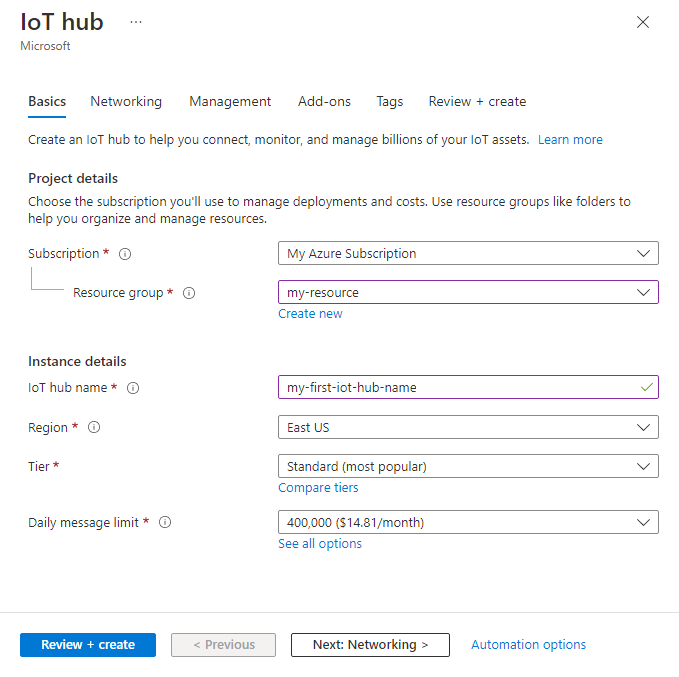
إشعار
الأسعار المعروضة هي لأغراض المثال فقط.
اختر التالي: شبكة الاتصال لمتابعة إنشاء المركز الخاص بك.
في علامة التبويب Networking ، أكمل الحقول كما يلي:
الخاصية القيمة تكوين الاتصال اختر نقاط النهاية التي يمكن للأجهزة استخدامها للاتصال بمركز IoT الخاص بك. قبول الإعداد الافتراضي الوصول العام لهذا المثال. يمكنك تغيير هذا الإعداد بعد إنشاء مركز IoT. لمزيد من المعلومات، راجع نقاط نهاية IoT Hub. الحد الأدنى لإصدار TLS حدد الحد الأدنى لإصدار TLS الذي يدعمه مركز IoT الخاص بك. بمجرد إنشاء مركز IoT، لا يمكن تغيير هذه القيمة. اقبل الإعداد الافتراضي، 1.0، لهذا المثال. 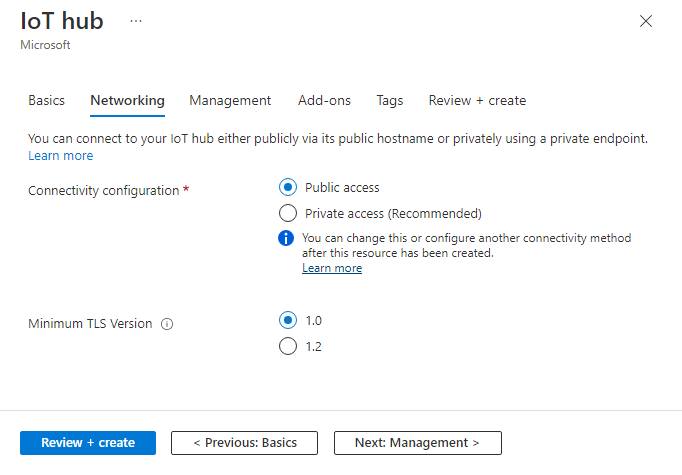
اختر التالي: الإدارة لمتابعة إنشاء المركز الخاص بك.
في علامة التبويب Management ، اقبل الإعدادات الافتراضية. إذا رغبت في ذلك، يمكنك تعديل أي من الحقول التالية:
الخاصية القيمة نموذج الإذن جزء من التحكم في الوصول المستند إلى الدور، تقرر هذه الخاصية كيفية إدارة الوصول إلى مركز IoT الخاص بك. اسمح بنُهج الوصول المشترك أو اختر التحكم في الوصول استناداً إلى الدور فقط. لمزيد من المعلومات، راجع التحكم في الوصول إلى IoT Hub باستخدام معرف Microsoft Entra. تعيين لي قد تحتاج إلى الوصول إلى واجهات برمجة تطبيقات بيانات IoT Hub لإدارة العناصر داخل مثيل. إذا كان لديك حق الوصول إلى تعيينات الأدوار، فحدد دور IoT Hub Data Contributor لمنح نفسك حق الوصول الكامل إلى واجهات برمجة التطبيقات للبيانات.
لتعيين أدوار Azure، يجب أن يكون لديكMicrosoft.Authorization/roleAssignments/writeأذونات، مثل مسؤول وصول المستخدم أو المالك.أقسام من جهاز إلى سحابة تربط هذه الخاصية الرسائل من جهاز إلى سحابة بعدد القراء المتزامنين للرسائل. تحتاج معظم مراكز IoT إلى أربعة أقسام فقط. 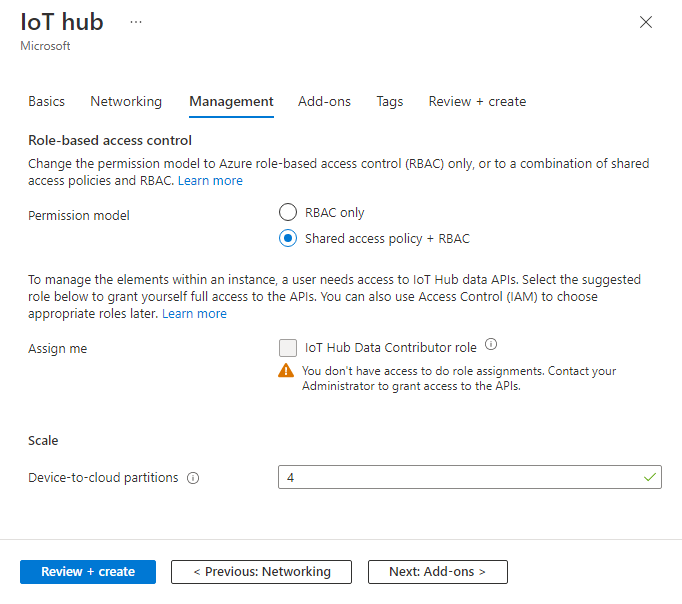
حدد التالي: الوظائف الإضافية للمتابعة إلى الشاشة التالية.
في علامة التبويب الوظائف الإضافية ، اقبل الإعدادات الافتراضية. إذا رغبت في ذلك، يمكنك تعديل أي من الحقول التالية:
الخاصية القيمة تمكين تحديث الجهاز ل IoT Hub قم بتشغيل تحديث الجهاز ل IoT Hub لتمكين التحديثات عبر الهواء لأجهزتك. إذا حددت هذا الخيار، فستتم مطالبتك بتوفير معلومات لتوفير تحديث الجهاز لحساب IoT Hub ومثيله. لمزيد من المعلومات، راجع ما هو تحديث الجهاز ل IoT Hub؟ تمكين Defender ل IoT قم بتشغيل Defender for IoT لإضافة طبقة إضافية من الحماية إلى IoT وأجهزتك. لا يتوفر هذا الخيار للمراكز في الطبقة المجانية. لمزيد من المعلومات، راجع توصيات الأمان ل IoT Hub في وثائق Microsoft Defender for IoT . 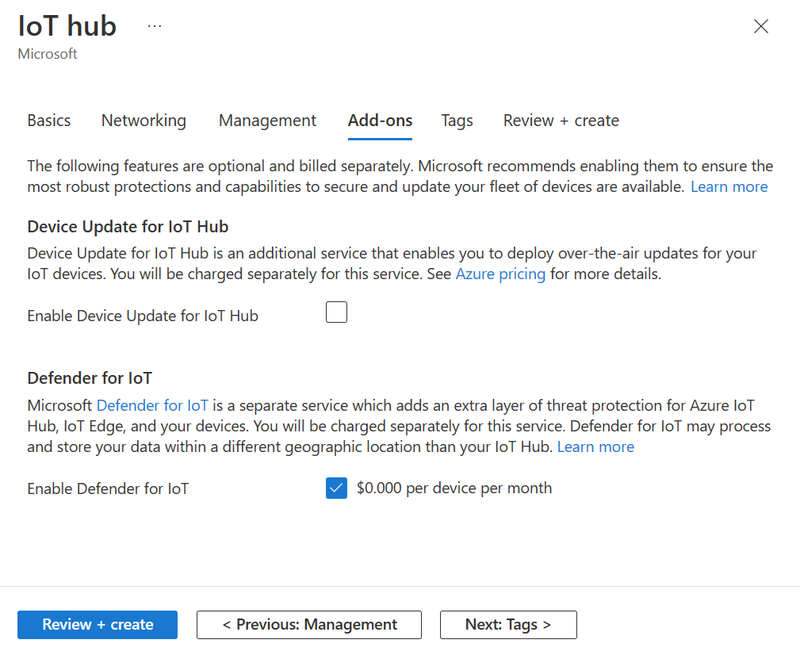
إشعار
الأسعار المعروضة هي لأغراض المثال فقط.
اخترالتالي: العلامات للمتابعة إلى الشاشة التالية.
العلامات هي أزواج من الاسم/ القيمة. يمكنك تعيين نفس العلامة إلى موارد متعددة ومجموعات موارد لتصنيف الموارد ودمج الفوترة. في هذا المستند، لا تقوم بإضافة أي علامات. لمزيد من المعلومات، راجع استخدام العلامات لتنظيم موارد Azure والتدرج الهرمي للإدارة.
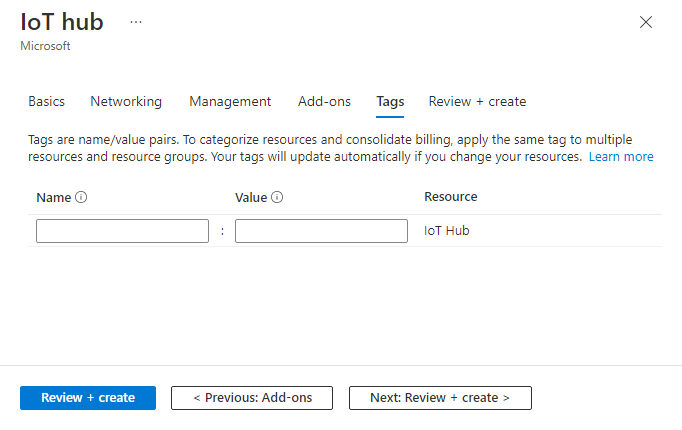
اخترالتالي: مراجعة + إنشاء لمراجعة اختياراتك.
عند الانتهاء، حدد إنشاء لبدء التوزيع. قد يتقدم النشر لبضع دقائق أثناء إنشاء المركز. بمجرد اكتمال التوزيع حدد Go to resource لفتح المحور الجديد.
قم بإجراء تجاوز الفشل اليدوي
إشعار
هناك حد لإخطاري فشل وعمليات إعادة فشل في اليوم لمركز IoT.
انتقل إلى IoT Hub الخاص بك في مدخل Microsoft Azure.
ضمن Hub settings في قائمة التنقل، حدد Failover.

في جزء تجاوز الفشل، سترى الموقع الحالي وموقع تجاوز الفشل مدرجين لمركز IoT الخاص بك. يشير الموقع الحالي دائمًا إلى الموقع الذي يكون فيه المركز نشطًا حاليًّا. موقع تجاوز الفشل هو منطقة Azure المقترنة جغرافيًّا والتي تم إقرانها بالموقع الحالي. لا يمكنك تغيير قيم الموقع.
في أعلى جزء تجاوز الفشل، حدد بدء تجاوز الفشل.

في جزء التأكيد، قم بملء اسم مركز IoT الخاص بك للتأكد من أنه الاسم الذي تريد تجاوز الفشل. ثم، لبدء تجاوز الفشل، حدد تجاوز الفشل.

يتناسب مقدار الوقت الذي يستغرقه تنفيذ تجاوز الفشل اليدوي مع عدد الأجهزة المسجلة للمركز الخاص بك. على سبيل المثال، إذا كان لديك 100000 جهاز، فقد يستغرق الأمر 15 دقيقة، ولكن إذا كان لديك خمسة ملايين جهاز، فقد يستغرق الأمر ساعة أو أكثر.
أثناء تشغيل عملية تجاوز الفشل اليدوية، يظهر شعار يخبرك بأن تجاوز الفشل اليدوي قيد التقدم.
إذا حددت نظرة عامة لعرض تفاصيل مركز IoT، فسترى شعارا يخبرك بأن المركز في منتصف تجاوز الفشل اليدوي.
بعد الانتهاء، تنقلب المناطق الحالية وتجاوز الفشل في صفحة تجاوز الفشل اليدوي ويتم تنشيط لوحة الوصل مرة أخرى. في هذا المثال، الموقع الحالي الآن هو
WestCentralUSوموقع تجاوز الفشل هو الآنWest US 2.
تعرض صفحة النظرة العامة أيضا شعارا يشير إلى اكتمال تجاوز الفشل وتشغيل IoT Hub في المنطقة المقترنة.
قم بإجراء إعادة فشل
بعد إجراء تجاوز فشل يدوي، يمكنك تبديل عمليات المركز مرة أخرى إلى المنطقة الأساسية الأصلية. يسمى هذا الإجراء إرجاع الموارد. إذا كنت قد قمت للتو بإجراء تجاوز الفشل، فيجب عليك الانتظار لمدة ساعة تقريبًا قبل أن تتمكن من طلب رد الفشل. إذا حاولت إجراء إعادة الفشل في فترة زمنية أقصر، فسيتم عرض رسالة خطأ.
يتم تنفيذ إعادة الفشل تمامًا مثل تجاوز الفشل اليدوي. هذه هي الخطوات:
لتنفيذ إرجاع الموارد، ارجع إلى جزء تجاوز الفشل لمركز IoT الخاص بك.
حدد بدء تجاوز الفشل في أعلى جزء تجاوز الفشل.
في جزء التأكيد، قم بملء اسم مركز IoT الخاص بك للتأكد من أنه الاسم الذي تريد إرجاعه إلى الفشل. لبدء إرجاع الموارد، حدد تجاوز الفشل.

بعد اكتمال إعادة الفشل، يعرض مركز IoT الخاص بك المنطقة الأصلية مرة أخرى كموقع حالي والمنطقة المقترنة كموقع تجاوز الفشل، كما رأيت في الأصل.
تنظيف الموارد
لإزالة الموارد التي قمت بإنشائها لهذا البرنامج التعليمي، احذف مجموعة الموارد. يؤدي هذا الإجراء إلى حذف جميع الموارد الموجودة داخل المجموعة. في هذه الحالة، يزيل مركز IoT ومجموعة الموارد نفسها.
انقر فوق مجموعات الموارد
حدد موقع مجموعة الموارد التي تحتوي على مركز IoT وحددها.
إذا كنت تريد حذف المجموعة بأكملها وكافة الموارد الموجودة فيها، فحدد حذف مجموعة الموارد. عند المطالبة، أدخل اسم مجموعة الموارد وحدد Delete لتأكيد الإجراء.
إذا كنت تريد حذف موارد معينة فقط من المجموعة، فحدد المربعات الموجودة بجانب كل مورد تريد حذفه، ثم حدد حذف. عند المطالبة، اكتب نعم وحدد حذف لتأكيد الإجراء.
الخطوات التالية
في هذا البرنامج التعليمي، تعلمت كيفية تكوين وتنفيذ تجاوز الفشل اليدوي، وكيفية بدء إرجاع الموارد.
تقدم إلى البرنامج التعليمي التالي لمعرفة كيفية تكوين جهازك من خدمة خلفية.